1、打开Excel表格。
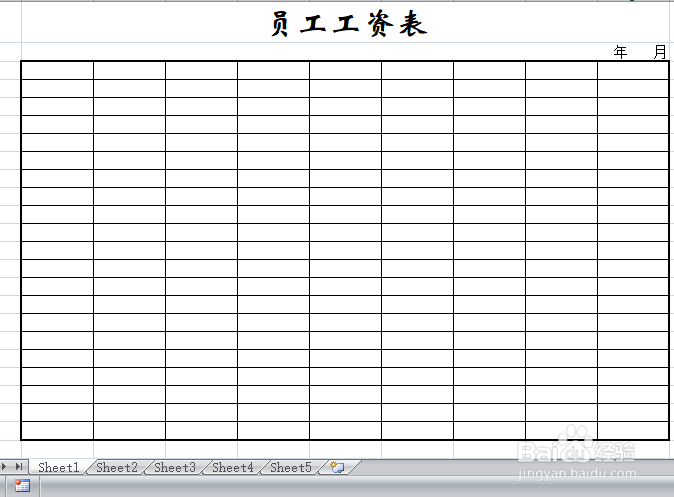
2、为了说明方便,我们在要合并的单元格中输入内容。
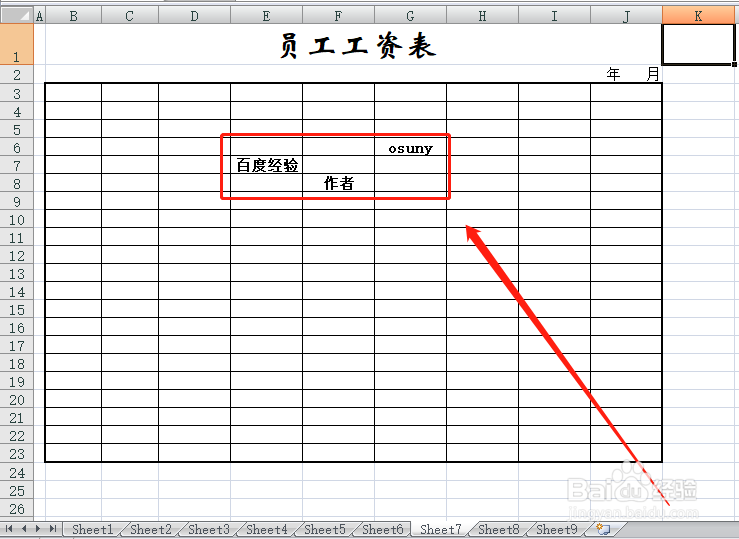
3、选择单元格并点击合并按钮。
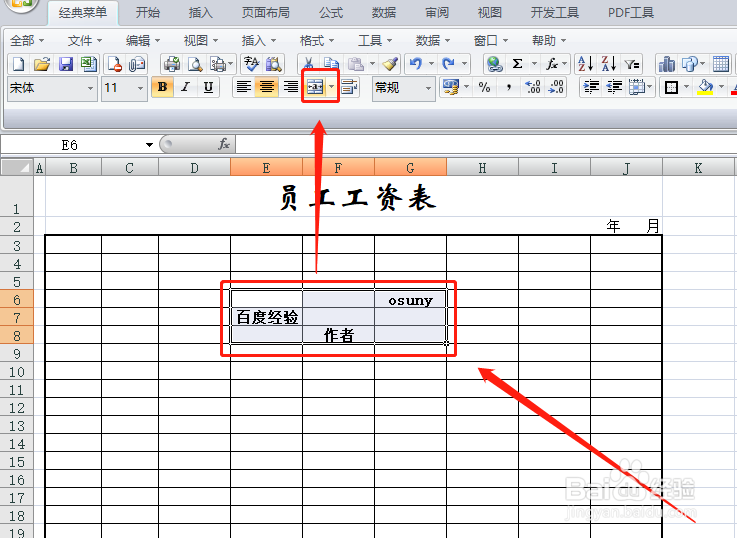
4、会弹出提示按钮,提示单元格合并后只留下左上角单元格数据。
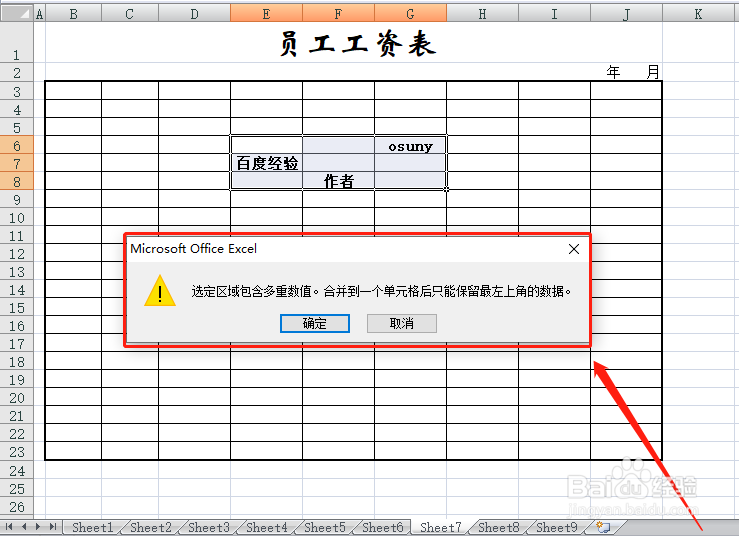
5、点击“确定”,合并后的单元格中,只剩下左上角单元格的数据。
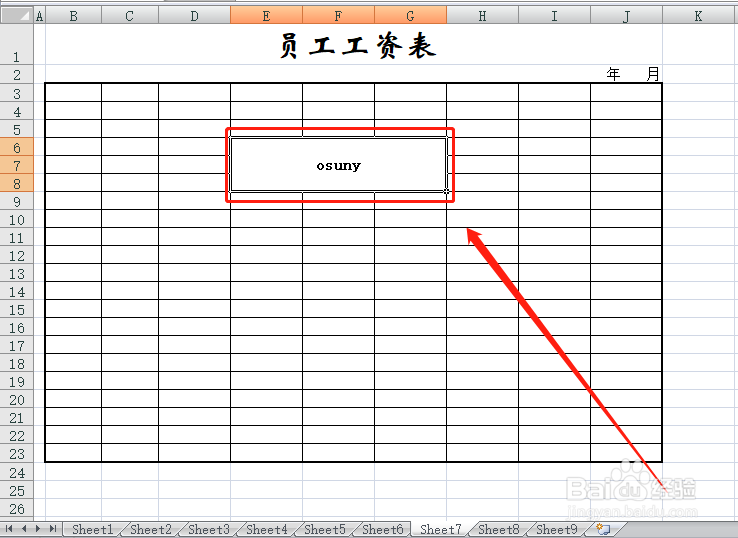
6、要想将所有数据都保存,需要改变方法。点选一个空白单元格。
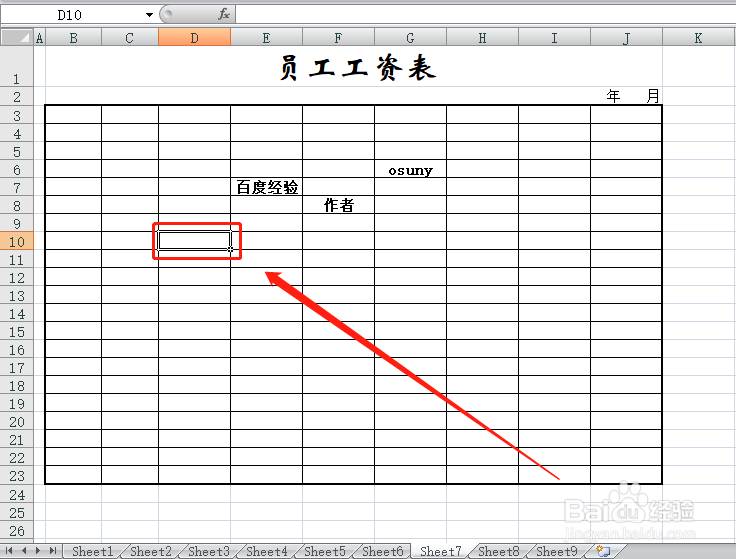
7、在单元格中输入公式【=PHONETIC(E6:G8)】,其中E6和G8是合并单元格字斤谯噌最左上角单元格和最右下角单元格。
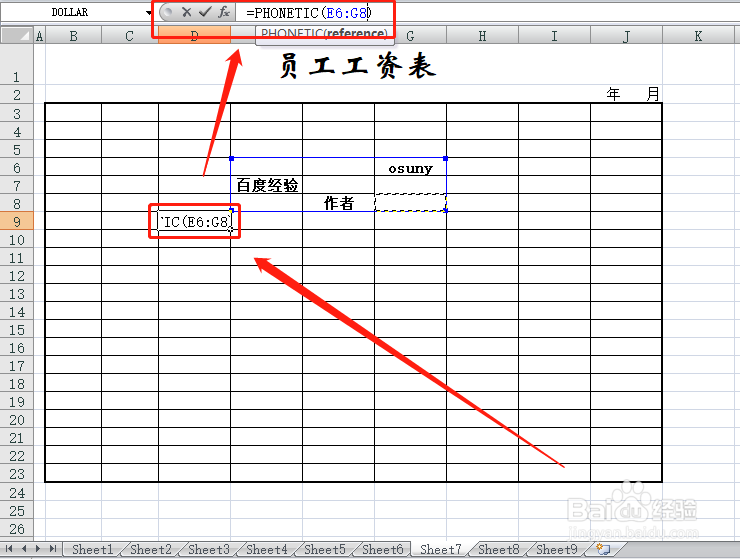
8、回车,或者点击输入框前面的对号,即合并了单元格,且所有单元格的数据都保留了下来。
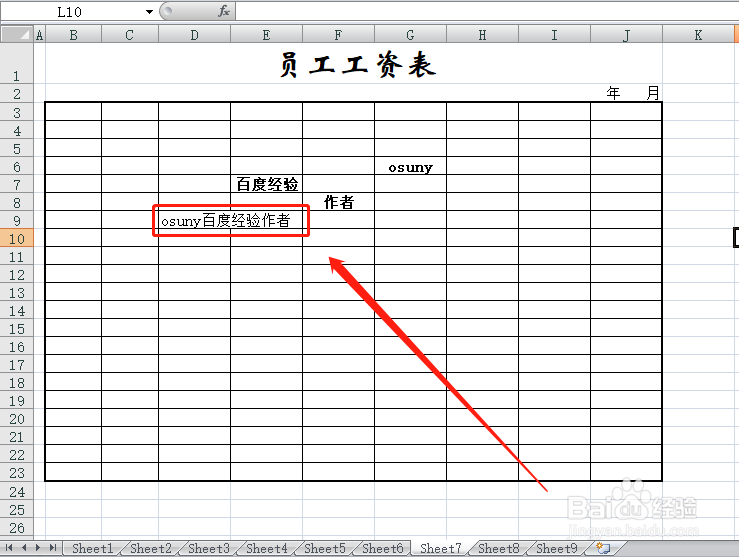
9、对单元格数据排版即可。
